隐藏是文件的一种属性,在我们系统中有很多重要的隐藏文件,它可以防止我们误操作将其删除,影响系统的正常运行。有些朋友想要查看隐藏文件不知如何操作。对此,我给大家整理了一下win7系统显示隐藏文件的方法
近来有不少使用win7系统的网友反映隐藏文件找不到了。隐藏文件当然不会被我们找到了,想要显示它们还得需要一些小手段滴。接下来,我就给大家介绍一下显示win7隐藏文件的小方法
1、双击我的电脑
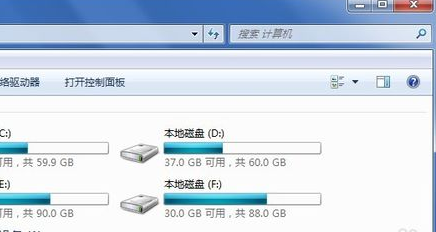
隐藏文件电脑图解1
2、点击上方的“工具”,选择“文件夹选项”

win7电脑图解2
3、点击“查看”选项
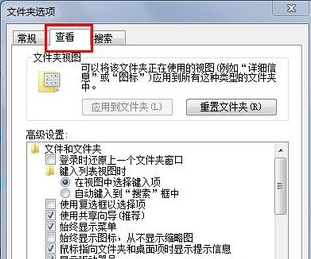
显示隐藏文件电脑图解3
4、滑动高级设置下的滑块,勾选隐藏文件和文件夹下的“显示隐藏的文件、文件夹和驱动器”,点击“确定”
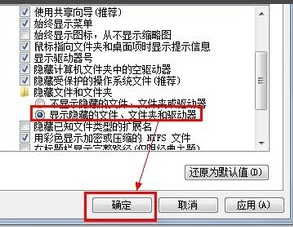
显示隐藏文件电脑图解4
5、刷新一下就可以看到隐藏文件啦
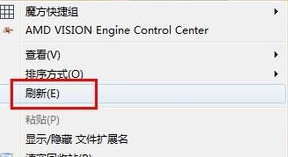
win7电脑图解5
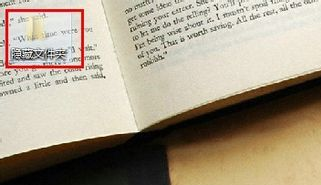
显示隐藏文件电脑图解6
以上就是win7显示隐藏文件的方法了,是不是很简单呢?